戴尔948是一款彩色打印速度可高达25ppm,黑白打印速度可高达28ppm的多功能一体机,本节内容小编要为大家介绍的正是关于这款集打印、扫描、复印、传真一一体的多功能一体机的使用说明书,下面不妨一起来了解一下吧!
温馨提示:
本文档为PDF格式文档,因此需确保在阅读之前你已经安装了PDF阅读器,如果尚未安装阅读器,建议下载福昕PDF阅读器或其他PDF阅读器,进行安装后阅读。

Dell戴尔948用户手册内容简介
您可以使用Dell多功能一体中心实现以下的功能:
扫描、复印、传真、以及使用创造性工具。
选择您希望将扫描的图像发送到哪个应用程序。
选择复印的数量和颜色设置。
打印机软件包括:
Dell多功能一体中心- 您可以使用最新扫描的图像或以前保存的文档和图像完成各种扫描、复印、传真和打印操作。
Dell传真解决方案软件- 您可以通过传真发送电子文档或扫描的文档。
打印首选项- 您可以调整打印设置。
存储卡管理器- 您可以显示、管理、编辑、打印存储卡或USB闪存驱动器中的照片,以及将其中的照片保存到您的计算机上。
Dell墨水管理系统 - 当您的打印机的墨水量偏低时,可以对您提出警告。
在点对点模式下手动配制适配器
当您在点对点模式下配置适配器时,根据您所选择的安全设置,配置步骤会有所不同。和基础建设模式相比,点对点模式的安全选项非常有限。
如果您不希望任何安全性
1. 在“无线安全设置”界面中选择“无安全性”,然后单击“下一步”。
2. 在“应用并检查无线设置”界面中检查每个网络的属性并确认设置正确,然后单击“下一步”应用设置。
3. 请确认适配器可以在网络中进行通讯。请参阅检查网络通讯获取更多的信息。
如果您希望使用有线等效加密(WEP)安全性
1. 在“无线安全设置”界面中选择“有线等效加密(WEP)”,然后单击“下一步”。
2. 输入适当的“网络密钥”。
3. 如果您有多个网络密钥,请选中“我的网络需要多个网络密钥”,然后输入其他的网络密钥。
4. 单击“下一步”。
5. 在“应用并检查无线设置”界面中检查每个网络的属性并确认设置正确,然后单击“下一步”应用设置。
6. 请确认适配器可以在网络中进行通讯。请参阅检查网络通讯获取更多的信息。
以上资料仅供参考!
更多产品说明书下载,敬请关注东坡下载站!
- PC官方版
- 安卓官方手机版
- IOS官方手机版











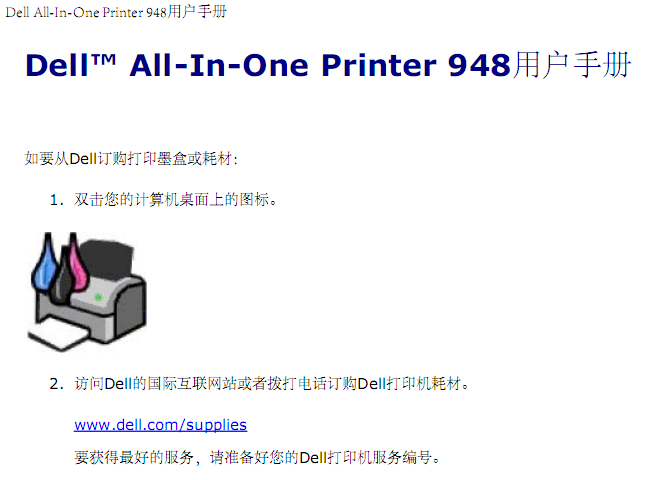
 保镖报警器使用说明书完整版
保镖报警器使用说明书完整版
 天津公积金app用户手册doc格式免费版
天津公积金app用户手册doc格式免费版
 2021全国蚊子预报地图jpg 超大型高清版
2021全国蚊子预报地图jpg 超大型高清版
 msteel工具箱使用教程pdf版
msteel工具箱使用教程pdf版
 ARM DS-5 调试器使用手册v5.16 pdf格式【原版】
ARM DS-5 调试器使用手册v5.16 pdf格式【原版】
 tokit产品说明书大全下载pdf 格式
tokit产品说明书大全下载pdf 格式
 北汽ev200和ev160新能源汽车说明书pdf 完整版
北汽ev200和ev160新能源汽车说明书pdf 完整版
 深入解析Windows操作系统第6版(上册)pdf彩色扫描版
深入解析Windows操作系统第6版(上册)pdf彩色扫描版
 3dmax快捷键命令大全word格式
3dmax快捷键命令大全word格式
 仰邦科技无线投屏功能使用说明书1.0 免费版
仰邦科技无线投屏功能使用说明书1.0 免费版

 SONY索尼α7II(ILCA-7M2)使用说明书pdf格式
SONY索尼α7II(ILCA-7M2)使用说明书pdf格式 中控iface702说明书doc 官方完速版
中控iface702说明书doc 官方完速版 Thermo-calc中文版(用户指导书)pdf格式电子
Thermo-calc中文版(用户指导书)pdf格式电子 卡西欧PRW-3000用户使用指南pdf格式【中文电
卡西欧PRW-3000用户使用指南pdf格式【中文电 3D3S操作说明书(共475页)pdf格式【高清电子
3D3S操作说明书(共475页)pdf格式【高清电子 配色设计原理高清pdf完整版
配色设计原理高清pdf完整版